SAI制作三原色叠加效果图
来源:网络收集 点击: 时间:2024-03-15【导读】:
SAI制作三原色叠加效果图方法/步骤1/6分步阅读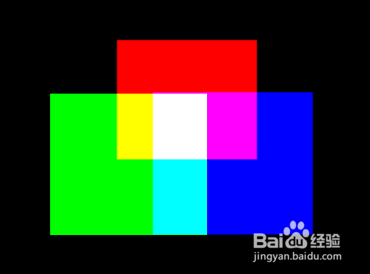 2/6
2/6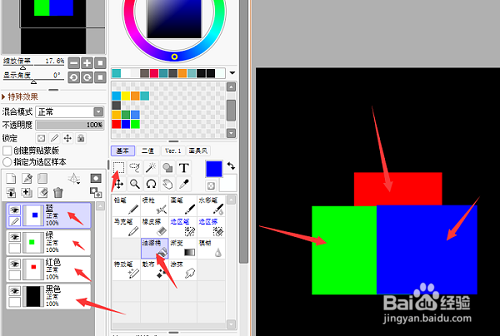 6/6
6/6
最终效果图
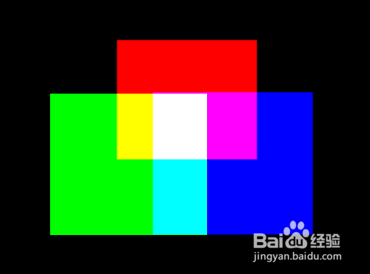 2/6
2/6创建图层(黑色),按ctrl+a全选黑色图层画布后,选择油漆桶工具填充黑色#000000,按ctrl+d取消选择。
3/6创建图层(红色),使用矩形框选工具在红色图层画布上拉出一个矩形,选择油漆桶工具填充红色#FF0000,按ctrl+d取消选择。
4/6创建图层(绿色),使用矩形框选工具在绿色图层画布上拉出一个矩形,选择油漆桶工具填充红色#00FF00,按ctrl+d取消选择。
5/6创建图层(蓝色),使用矩形框选工具在蓝色图层画布上拉出一个矩形,选择油漆桶工具填充红色#0000FF,按ctrl+d取消选择。
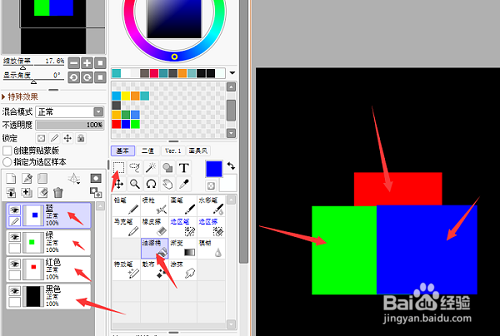 6/6
6/6同时选中红绿蓝三个图层,在混合模式中下拉选择滤色,效果就出来了,具体详细教程参考:http://www.plantcode.cn/chapter/2093
版权声明:
1、本文系转载,版权归原作者所有,旨在传递信息,不代表看本站的观点和立场。
2、本站仅提供信息发布平台,不承担相关法律责任。
3、若侵犯您的版权或隐私,请联系本站管理员删除。
4、文章链接:http://www.1haoku.cn/art_356802.html
上一篇:抖音如何设置点赞的作品自动推荐给朋友
下一篇:手机上如何快速找到所有压缩文件
 订阅
订阅